Target-Action Pattern
01 Feb 2020 | iOS개인공부 후 자료를 남기기 위한 목적임으로 내용 상에 오류가 있을 수 있습니다.
Target-Action 디자인 패턴
Target-Action 디자인 패턴은 iOS 환경에서 많이 사용하는 디자인 패턴 중 하나로 Target-Action 디자인 패턴에서 객체는 이벤트가 발생할 때 다른 객체에 메시지를 보내는 데 필요한 정보를 포함 한다.
- 액션은 특정 이벤트가 발생했을 때 호출할 메서드를 의미
- 타겟은 액션이 호출될 객체를 의미
이벤트 발생 시 전송된 메시지를 액션 메시지라고 하고, 타겟은 프레임워크 객체를 포함한 모든 객체가 될 수 있으나, 보통 컨트롤러가 되는 경우가 일반적이다.
- 만약 특정 이벤트가 발생했을 때 abc라는 이름의 메서드를 호출해야 하는 상황이라고 생각해 보자.
- 이 abc라는 (액션)메서드는 A라는 클래스에도 정의되어 있고, B라는 클래스에도 정의되어 있는 경우가 있다.
- 이렇게 같은 메서드가 여러 클래스에 정의되어 있는 경우도 있고, 그런 클래스의 인스턴스가 여러개인 상황도 있다.
- 이런 여러 가지 상황에서 우리가 원하는 객체를 Target으로 지정하면 abc라는 액션을 실행할 객체를 상황에 따라서 선택할 수 있다.
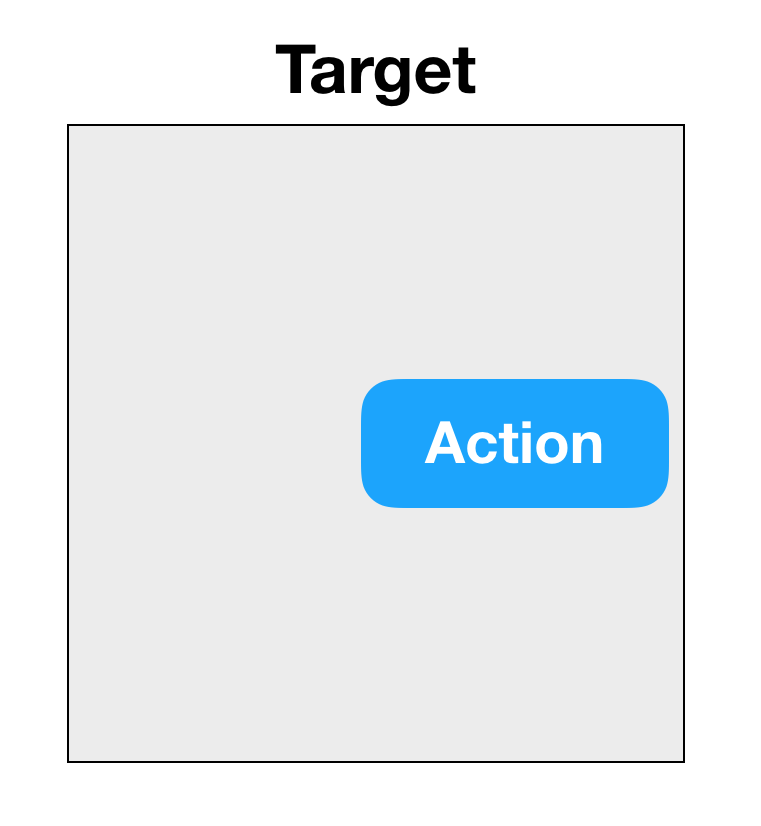
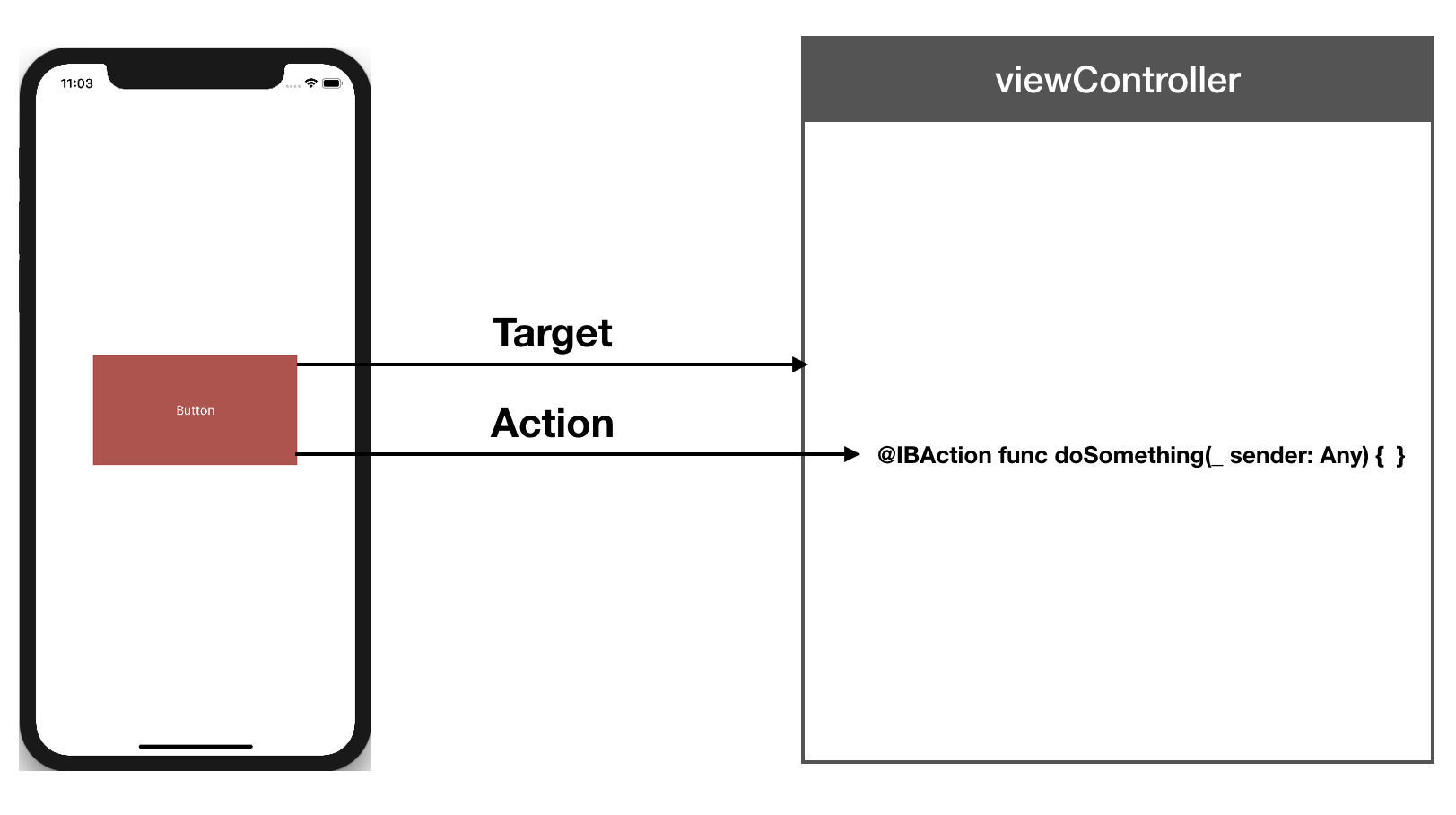
액션 메서드
액션 메서드는 특정한 양식이 필요하다.
IBAction은 인터페이스 빌더가 메서드를 인지할 수 있도록 해준다.
스위프트 언어를 활용한 프로그래밍 방식에서 @objc는 Swift 클래스를 사용하는 Objective-C 코드가 있거나 Objective-C유형의 메서드를 사용하는 경우 필요하다.
// 프로그래밍 방식
@objc func doSomething(_ sender: Any) {
}
// 인터페이스 빌더
@IBAction func doSomething(_ sender: Any) {
}
아직까지 애플의 프레임워크는 Objective-C 언어로 작성된 코드가 많기 때문에 스위프트 언어로 작성한 코드에서는 Objective-C 코드와 호환하기 위해서 @objc라고 표시해주어야 한다. 스위프트 언어 4버전 이전의 컴파일러는 @objc를 자동으로 만들어 주었다. 하지만 이러한 방식은 자원 비용이 많이 들어 스위프트 4에서는 명시적으로 작성해야 한다.
컨트롤 이벤트
컨트롤 이벤트와 액션과의 관계
UIKit에는 UIButton, UISwitch, UIStepper 등 UIControl을 상속받은 다양한 컨트롤 클래스가 있다. 그런 컨트롤 객체에 발생한 다양한 이벤트 종류를 특정 액션 메서드에 연결할 수 있는데 즉, 컨트롤 객체에서 특정 이벤트가 발생하면, 미리 지정해 둔 타겟의 액션을 호출하게 된다.
컨트롤 이벤트의 종류
컨트롤 이벤트는 UIControlEvents라는 타입으로 정의되어 있다.
- touchDown: 컨트롤을 터치했을 때 발생하는 이벤트 > UIControlEvents.touchDown
- touchDownRepeat: 컨트롤을 연속 터치 할 때 발생하는 이벤트 > UIControlEvents.touchDownRepeat
- touchDragInside: 컨트롤 범위 내에서 터치한 영역을 드래그 할 때 발생하는 이벤트 > UIControlEvents.touchDragInside
- touchDragOutside: 터치 영역이 컨트롤의 바깥쪽에서 드래그 할 때 발생하는 이벤트 > UIControlEvents.touchDragOutside
- touchDragEnter: 터치 영역이 컨트롤의 일정 영역 바깥쪽으로 나갔다가 다시 들어왔을 때 발생하는 이벤트 > UIControlEvents.touchDragEnter
- touchDragExit: 터치 영역이 컨트롤의 일정 영역 바깥쪽으로 나갔을 때 발생하는 이벤트 > UIControlEvents.touchDragExit
- touchUpInside: 컨트롤 영역 안쪽에서 터치 후 뗐을때 발생하는 이벤트 > UIControlEvents.touchUpInside
- touchUpOutside: 컨트롤 영역 안쪽에서 터치 후 컨트롤 밖에서 뗐을때 이벤트 > UIControlEvents.touchUpOutside
- touchCancel: 터치를 취소하는 이벤트 (touchUp 이벤트가 발생되지 않음) > UIControlEvents.touchCancel
- valueChanged: 터치를 드래그 및 다른 방법으로 조작하여 값이 변경되었을때 발생하는 이벤트 > UIControlEvents.valueChanged
- primaryActionTriggered: 버튼이 눌릴때 발생하는 이벤트 (iOS보다는 tvOS에서 사용) > UIControlEvents.primaryActionTriggered
- editingDidBegin:
UITextField에서 편집이 시작될 때 호출되는 이벤트 > UIControlEvents.editingDidBegin - editingChanged:
UITextField에서 값이 바뀔 때마다 호출되는 이벤트 > UIControlEvents.editingChanged - editingDidEnd:
UITextField에서 외부객체와의 상호작용으로 인해 편집이 종료되었을 때 발생하는 이벤트 > UIControlEvents.editingDidEnd - editingDidEndOnExit:
UITextField의 편집상태에서 키보드의return키를 터치했을 때 발생하는 이벤트 > UIControlEvents.editingDidEndOnExit - allTouchEvents: 모든 터치 이벤트 > UIControlEvents.allTouchEvents
- allEditingEvents:
UITextField에서 편집작업의 이벤트 > UIControlEvents.allEditingEvents - applicationReserved: 각각의 애플리케이션에서 프로그래머가 임의로 지정할 수 있는 이벤트 값의 범위 > UIControlEvents.applicationReserved
- systemReserved: 프레임워크 내에서 사용하는 예약된 이벤트 값의 범위 > UIControlEvents.systemReserved
- allEvents: 시스템 이벤트를 포함한 모든 이벤트 > UIControlEvents.allEvents
ViewController.swift
import UIKit
class ViewController: UIViewController {
@IBOutlet weak var datePicker: UIDatePicker!
@IBOutlet weak var dateLabel: UILabel!
let dateFormatter: DateFormatter = {
let formatter: DateFormatter = DateFormatter()
// formatter.dateStyle = .medium
// formatter.timeStyle = .medium
formatter.dateFormat = "yyyy/MM/dd hh:mm:ss"
return formatter
}()
@IBAction func didDatePickerValueChanged(_ sender: UIDatePicker) {
print("value changed!")
// 바꼇을때 date에 label을 표시(sender: 화면위에 올려놓은 datePicker)
let date: Date = self.datePicker.date // let date: Date = sender.date
let dateString: String = self.dateFormatter.string(from: date)
self.dateLabel.text = dateString
}
override func viewDidLoad() {
super.viewDidLoad()
// Do any additional setup after loading the view.
self.datePicker.addTarget(self, action: #selector(self.didDatePickerValueChanged(_:)), for: UIControl.Event.valueChanged)
}
}

 지혜의 개발공부로그
지혜의 개발공부로그